Pro uživatele Androidu je Google Play Store komplexním místem pro vše, co bychom kdy mohli potřebovat – od užitečných aplikací po kompletní zbytečných způsobů, jak trávit pár hodin, průměrný uživatel Androidu si stahuje nejrůznější věci... a mnoho z nich skončí během minut.
V případě, že jste si toho nebyli vědomi, Obchod Google Play zaznamenává vše, co jste si kdy stáhli, ať už to máte nainstalované nebo ne. Pokud máte chuť vyčistit svou historii nebo jen chcete zapomenout, že jste si vůbec stáhli Tinder, postupujte podle těchto jednoduchých kroků. Fungují pro Android 9 a novější – starší verze se mohou mírně lišit.
- Otevřete Obchod Google Play a klikněte na moje aplikace a hry
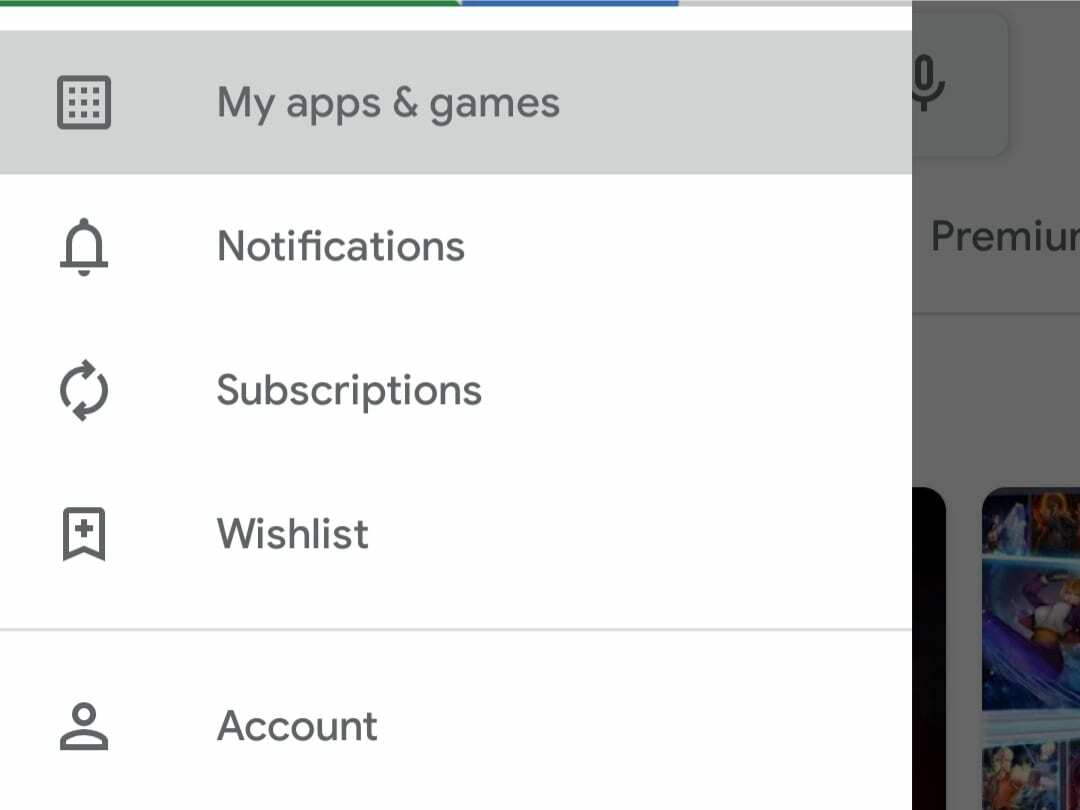
Jednoduše otevřete v telefonu Obchod Play a stiskněte tlačítko nabídky vlevo. Vyberte „Moje aplikace a hry“ a zobrazí se seznam aplikací, které máte aktuálně nainstalované. Zde máte možnost aktualizovat vše, co možná nemáte aktuální.
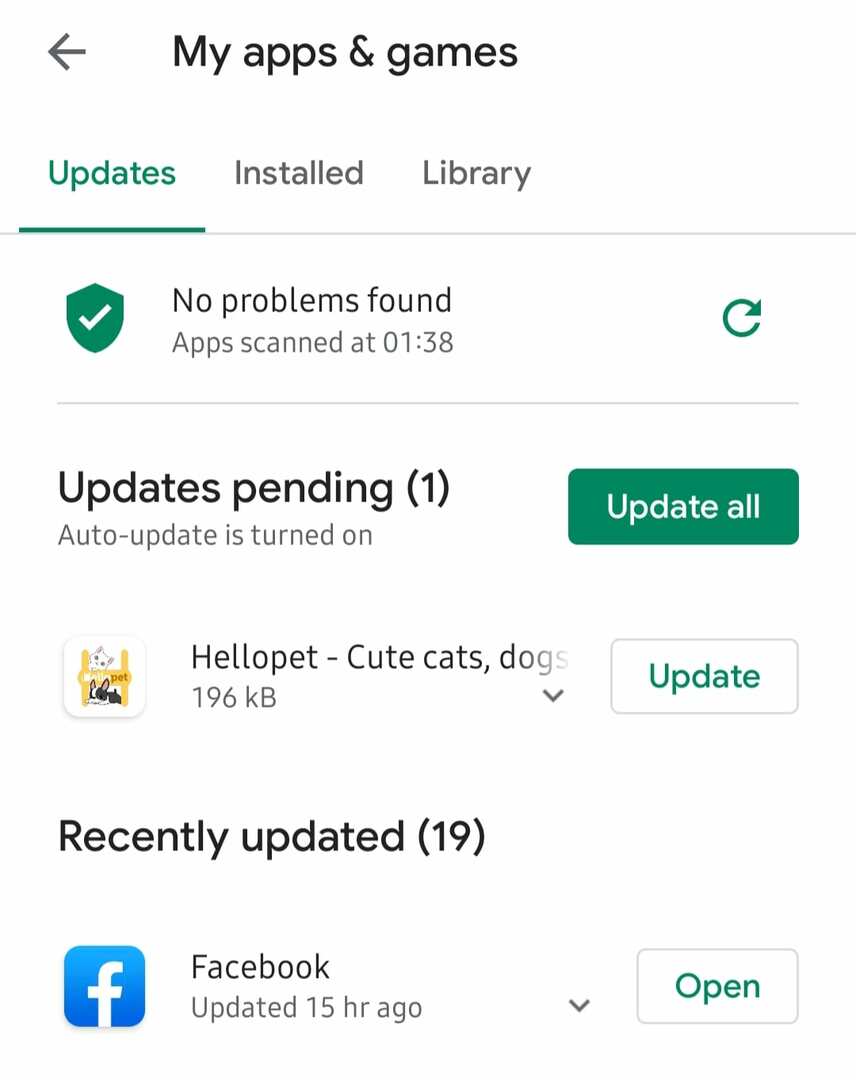
- Klikněte na Knihovna
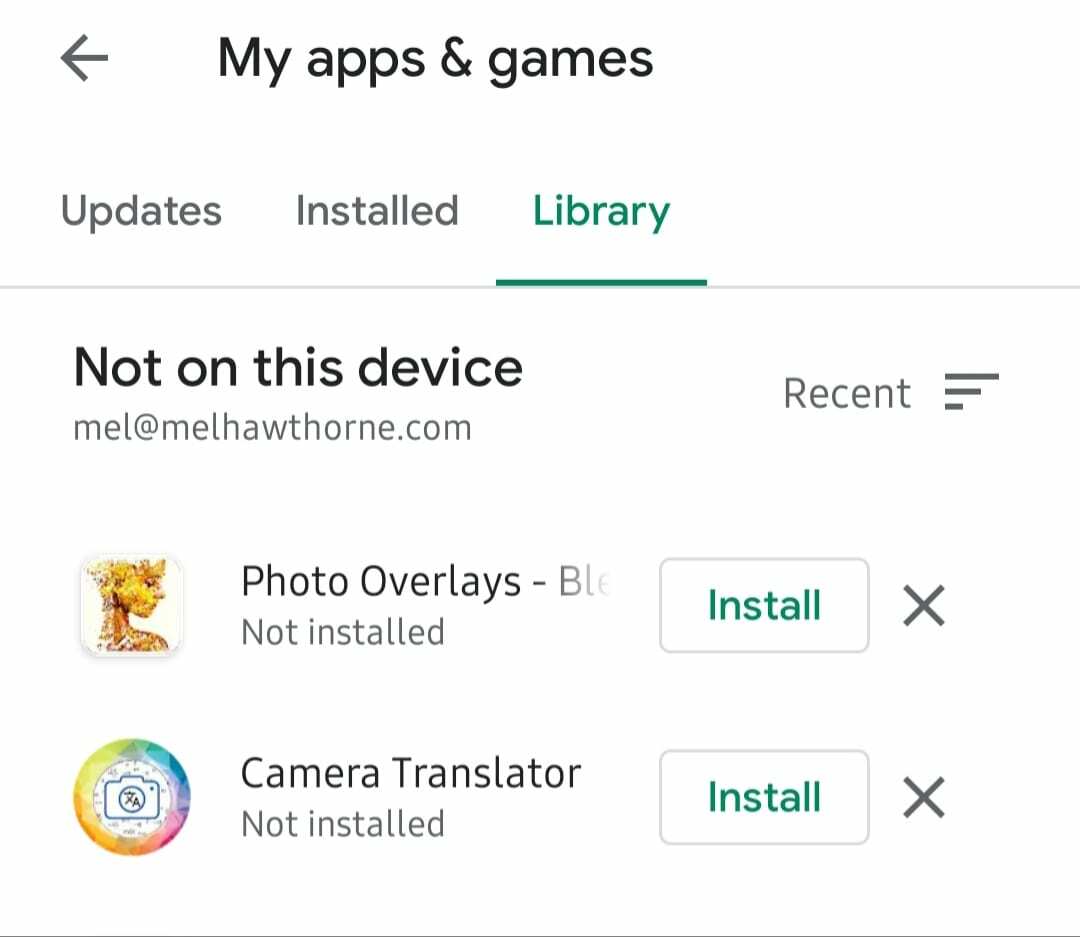
Kliknutím na tlačítko Knihovna v horní části zobrazíte přehled všech svých aplikací. Můžete je seřadit buď podle abecedy, nebo podle toho, co jste použili naposledy. U aplikací, které jsou stále podporovány a kompatibilní s vaším telefonem, najdete vedle šedého X tlačítko Instalovat. Ty, které nelze nainstalovat, jsou zobrazeny bez tlačítka instalace, pouze s X.
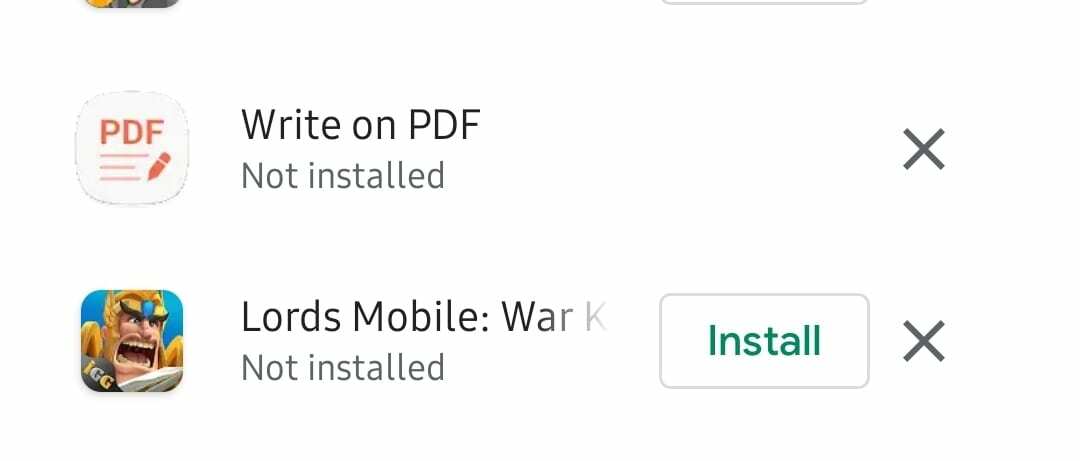
- Mazání aplikací
Chcete-li odstranit aplikaci ze seznamu, musíte kliknout na tlačítko „X“. Budete vyzváni k potvrzení, že chcete aplikaci smazat z historie. Budete-li chtít, budete jej moci později znovu nainstalovat tak, že jej znovu najdete v obchodě Play.
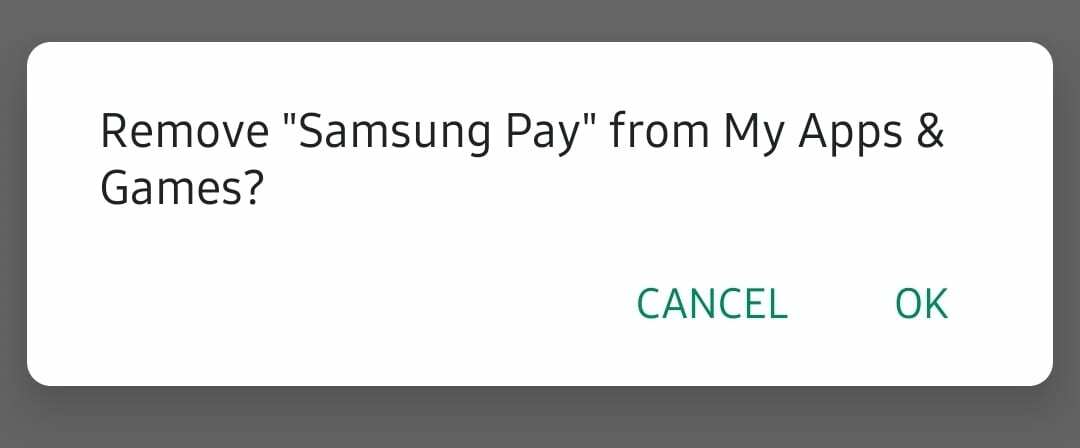
Jakmile potvrdíte, že chcete aplikaci smazat, zmizí z vaší knihovny, a to je vše.